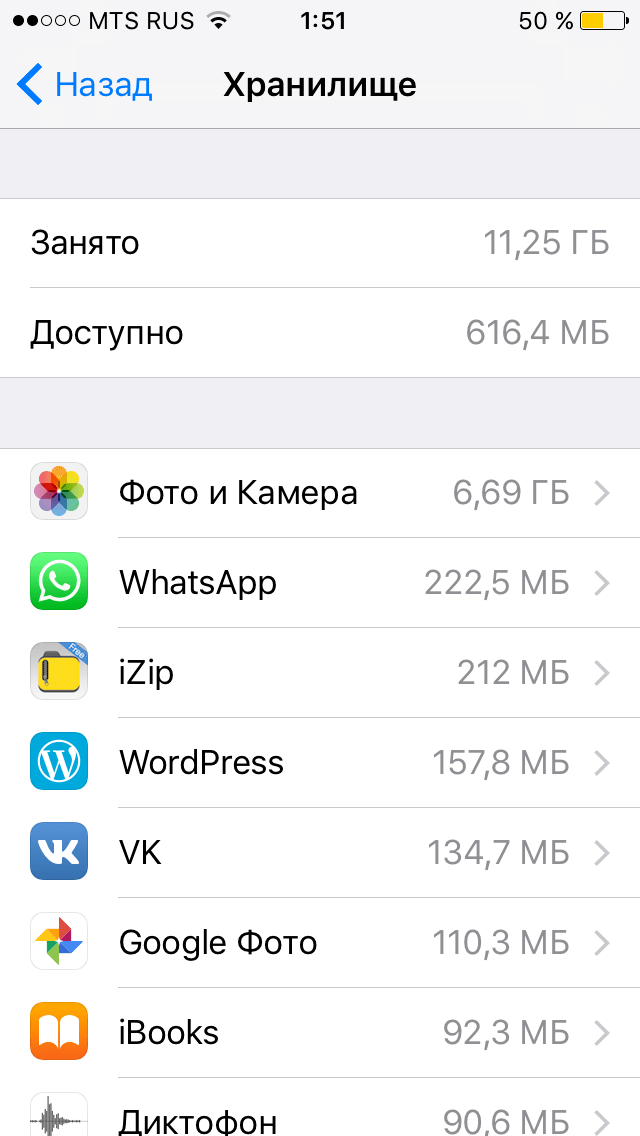Whatsapp как почистить: Как быстро почистить WhatsApp и освободить место в памяти смартфона
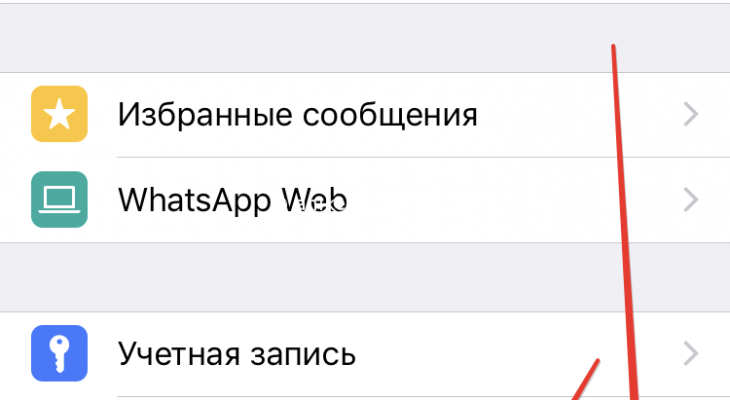
Как почистить Whatsapp на андроид или айфон, очистка облака icloud
Мессенджеры используют для быстрой отправки сообщений, аудио, фото и видео. Хранение большого количества данных приводит к проблемам в работе мобильного гаджета, поэтому нужно знать, как почистить “Ватсап“. Для освобождения хранилища используют разные способы, выбор которых зависит от модели смартфона и версии приложения. Перед очисткой можно переслать сообщения с ватсапа на вайбер для сохранения информации.

 Разные способы отчистки Whatsapp.
Разные способы отчистки Whatsapp.
Как почистить конкретный чат в Ватсапе
Можно удалить беседу полностью или очистить ее от сообщений. Функция используется при необходимости прекратить общение или удалить отдельные данные.
Очистку выполняют так:
- Запускают приложение “Вацап”. Открывают раздел “Чаты”.
- Находят нужную беседу. Заходят в чат, удаляют сообщения поочередно. Для этого выделяют нужные области экрана, удерживая их пальцем в течение 2 секунд. Затем нажимают на значок корзины в верхней части экрана.
- В открывшемся меню выбирают пункт “Удалить”. После подтверждения действия ненужная информация исчезнет. Для полного стирания данных используют опцию “Очистить чат”: в разделе настроек находят меню “Беседы”, выбирают нужный пункт.
Как очистить WhatsApp на телефоне
.png)
.png) Берем заходим очищаем.
Берем заходим очищаем.
При частом получении сообщений и медиафайлов память быстро засоряется, быстродействие смартфона снижается. Чтобы избавиться от ненужных файлов, нужно очистить кэш (кеш).
На Андроид
Для очищения кеша программы на смартфоне Андроид находят раздел настроек, выбирают пункт “Приложения”. В открывшемся списке находят “Вотсап”, открывают его. Нажимают на надпись “Очистить кеш”. После завершения процесса перезагружают аппарат. Если информация сохраняется на внешнем накопителе, искать нужные папки придется через “Диспетчер файлов”. Здесь можно смело стирать любые данные.
На Айфоне
Очищение памяти в телефонах на базе iOS выполняют иным способом.
Для удаления сообщений и файлов из “Ватсапа” выполняют следующие действия:
- Находят значок настроек на экране Iphone, переходят в раздел “Основные”, пункт “Хранилище”.
- В открывшемся списке находят нужное приложение. В данном случае это WhatsApp.
- Открывают контекстное меню. Выбирают пункт “Удалить приложение”. Не стоит беспокоиться о сохранности файлов: копии находятся в “облачном” хранилище. После завершения процедуры приложение вновь устанавливают из каталога программ.
Удаление полученных картинок
Все получаемые в мессенджере файлы находятся в отдельной папке в галерее. Это облегчает их просмотр через некоторое время после сохранения. Файлы можно удалить по отдельности или все сразу. Для этого открывают проводник, находят нужную папку. Длинным касанием выделяют файлы. Далее находят в верхней части страницы значок корзины, подтверждают удаление. Полностью устранить папку можно, выделив ее и нажав иконку корзины. Найти файлы можно в корневой папке “Ватсапа”. Для этого выбирают объект с названием Whatsapp Media. Удаление выполняют стандартным способом.
Как очистить облачное хранилище ICloud
Телефоны, работающие на базе iOS, синхронизируются с “облачным” хранилищем. Очищение может вызывать сложности у некоторых пользователей. В “облаке” хранятся резервные копии сообщений, смайликов, фото и видео. Со временем виртуальная память переполняется, возникают технические неполадки. Периодическое очищение хранилища помогает избежать проблем.
Процедуру выполняют так:
- посещают “облачное” хранилище;
- находят в списке нужное приложение;
- нажимают кнопку “Удалить все”.
Данные в iCloud сохраняются автоматически. Это значит, что пользователь должен постоянно контролировать хранилище, выполнять профилактические мероприятия. Имеется возможность изменения настроек.
Как почистить WhatsApp
Разработчики мессенджера WhatsApp регулярно выпускают обновления, добавляют новые фишки, исправляют баги. С помощью функционального приложения пользователи могут отправлять сообщения, пересылать фотографии и документы, звонить и т.д. Однако в программе не предусмотрено облако, для хранения всей полученной и отправленной информации. Большое количество файлов и переписок накапливается на смартфоне и влияет на работу мессенджера. Поэтому всем пользователям программы будет полезно узнать, как очистить Ватсап.
Удаление документов и картинок
Большую часть памяти смартфона отъедают полученные через WhatsApp файлы. Все документы, картинка, гифки и фотографии сохраняются в памяти телефона. С каждым днём эти файлы занимают всё больше места. Очистка поможет освободить десятки, если не сотни мегабайт памяти.
Для удаления ненужных документов и старых снимков пользователю следует зайти в папку WhatsApp, которая находится на карте памяти. В каталоге нужно найти папку Databases и войти в неё. Именно в этом разделе и собираются все полученные файлы, юзер может удалить всё, или выбрать конкретные документы.
Очистка кэша программы
Чистка кэша – действенный способ освободить немного места и устранить мелкие ошибки приложения. Для выполнения процедуры пользователю нужно:
- Зайти в настройки телефона.
- Войти в раздел «Все приложения».
- Найти в списке программ мессенджер Ватсап и нажать на него.
- Кликнуть на опцию «Очистить кэш» и «Очистить данные».

Ещё один эффективный способ, как почистить Ватсап – использование специальных утилит. К примеру, известная программа CCleaner поможет очистить не только мессенджер, но и весь телефон.
Удаление сообщений
Место в памяти смартфона занимают и переписки пользователя. Юзер может удалить все сообщения вручную, но это займёт много времени. Проще всего будет заархивировать и удалить чаты.
Для этого нужно:
- Запустить мессенджер.
- Зайти в раздел «Чаты».
- Войти в настройки и выбрать пункт «Чаты».
- Кликнуть на «История чатов» и выбрать опцию «Архивировать все чаты».

Также можно удалить конкретный чат. Для этого необходимо зажать диалог, который нужно стереть. Затем нужно кликнуть на корзину, которая появится сверху экрана.
Есть и более гуманный метод, после которого удаляются только сообщения, а не весь чат. Пользователю нужно зайти в меню, перейти в настройки и выбрать опцию «Чаты». Затем нужно нажать «История чатов» – «Очистить чаты».
Что делать, если WhatsApp на Android занимает много места | Приложения | Блог
Тысячи фоток, голосовых сообщений, гифок — и вот уже WhatsApp занимает половину памяти телефона. Особенно критично, если у вас все свободное пространство забито личными файлами, удалить которые нет возможности. Как почистить память от файлов и хвостов WhatsApp на Android?
Очистка через сам WhatsApp
По умолчанию в WhatsApp активирована автозагрузка всех медиафайлов. Это означает, что картинки, музыка, анимации и многое другое автоматически сохраняются в памяти смартфона. С одной стороны это позволяет получить доступ к контенту даже оффлайн. С другой — масса ненужных файлов засоряют ценное пространство.
Если вам необходимо сохранить нужные файлы перед удалением, перенесите их вручную через проводник на карту памяти. Для этого во внутренней памяти пройдите по пути WhatsApp –> Media. Здесь аудио, документы, картинки, видео и голосовые сообщения будут распределены по отельным папкам с соответствующими названиями на английском. Отметьте нужное и скопируйте на карту памяти.
Как только вся важная информация перенесена, можно приступать к очистке:
1. На главном экране Whatsapp в правой верхней части кликните по изображению с тремя точками. Выберите раздел «Настройки».
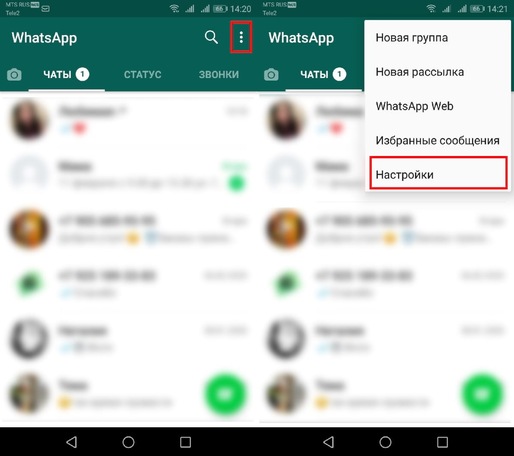
2. Перейдите в пункт меню «Данные и хранилище». Далее — в подпункт «Хранилище». Здесь же вы можете посмотреть, сколько всего занимают данные приложения.
3. В списке вы увидите всех пользователей, с которыми когда-либо переписывались. Интерфейс позволяет удалить данные для каждого отдельного контакта. Для этого кликните по нему и нажмите в нижней части кнопку «Освободить место». Далее можно выбрать, что конкретно будет удалено и сколько памяти занимает каждая категория.

4. Таким образом, вы можете стереть все медиафайлы, но при этом оставить переписку с конкретным человеком. Остается только подтвердить действия.
Все ранее сохраненные файлы будут полностью удалены из памяти, поэтому в папке WhatsApp на системной памяти вы их не найдете. Этот способ поможет очистить память от лишнего мусора.
Радикальная чистка содержимого
Если у вас сотни контактов, а проводить для каждого чистку ручным способом нет времени и желания, можно удалить все данные через меню приложений на вашем смартфоне. Недостаток этого метода – он удаляет и всю информацию об аккаунте. Вам придется заново подтверждать номер, придумывать имя, ставить аватарку и так далее. Если для вас это не проблема, то проделайте несколько простых действий:
1. Зайдите в настройки телефона и найдите раздел «Все приложения» или аналогичный.
2. В списке выберите WhatsApp и кликните на «Очистить» или «Удалить данные» в зависимости от версии Android.
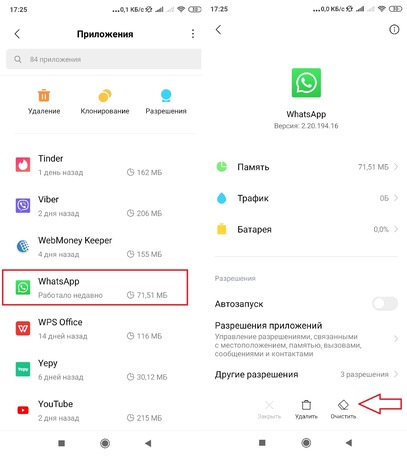
3. Подтвердите удаление.
Помните, что этот метод полностью откатывает приложение, поэтому авторизацию придется проходить заново.
Если не хотите регулярно чистить память смартфона от различного медиаконтента, сохраненного в WhatsApp, то просто отключите автоматическую загрузку. Сделать это также можно через стандартный интерфейс приложения:
1. Перейдите в настройки приложения через иконку троеточия и зайдите в раздел «Данные и хранилище».
2. В блоке «Автозагрузка» отключите подгрузку файлов через мобильную сеть, Wi-Fi и роуминг. Для этого в каждом пункте нужно убрать все галочки, как это показано на изображении ниже.
После этого WhatsApp не будет сохранять в память телефона аудио, фото, видео и документы. Однако переписку придется удалять самостоятельно, если она начнет занимать слишком много места.
Обратите внимание, что перенаправить сохранение контента на карту памяти невозможно. Разработчики заявляют, что проблема в ограничениях ОС Android, поэтому всегда по умолчанию папки с медиа от WhatsApp будут создаваться на встроенной памяти гаджета. Вы можете либо чистить их, либо полностью отключить подгрузку файлов.
Как удалить медиафайлы и истории чатов из WhatsApp без специальных программ
Фотографии, видео и анимация занимают место в хранилище телефона, поэтому время от времени их необходимо удалять. Делать это вручную, отправляя в корзину каждую картинку, довольно долго. Проще всего уничтожить все диалоги — но тогда исчезнет и переписка. Почистить ненужное, а заодно прекратить автоматическое сохранение всех отправленных и полученных медиафайлов можно на вкладке «Данные и хранилище».
Способы удаления данных

Функция очистки сообщений и другой информации встроена в приложение. Для этого не требуются отдельные программы, достаточно зайти в настройки WatsApp. Все медиафайлы отображаются в памяти смартфона по умолчанию, при желании эту функцию можно выключить, и тогда изображения сохраняться не будут. От того, что уже хранится на устройстве, избавиться можно несколькими способами:
- удалить переписки целиком;
- очистить историю через настройки;
- скрыть файлом {{.nomedia}} – только для телефонов на Android.
Важно!
Изменение параметра отображения файлов начинает действовать только для новых отправлений, которые будут получены после ее включения или отключения.
Полная очистка
Если вы хотите освободить память устройства и удалить все файлы, хранящиеся в WatsApp сразу, воспользуйтесь функцией удаления чатов. Помните, что вместе с видео и картинками удалится все остальное. Для пользователей iPhone процесс удаления выглядит так:
- Зайдите в приложение и авторизуйтесь.
- Нажмите на значок, который находится в нижнем правом углу, выглядит как шестеренка.
- В настройках выберите вкладку «чаты», а затем «очистить все».
- В появившемся окне введите свой телефонный номер.
- Снова нажмите «удалить все».
Важно!
Потребуется несколько секунд, если чатов много. Изменения не всегда отображаются сразу. Перезапустите программу для нормальной работы.
Для пользователей Android первые два шага такие же. Авторизуйтесь, откройте панель управления. Затем нужно выбрать «чаты», далее «история чатов». При нажатии «удалить все» высветится окно с предложением стереть все файлы с телефона. Если вы поставите галочку, то все отправленные и полученные медиафайлы исчезнут из памяти, если нет — сохранятся в смартфоне, но не в приложении. Удалять их со смартфона придется вручную.
Удаление только медиафайлов
Оперировать полученной информацией удобно с помощью вкладки «Данные и хранилище», которая находится в настройках приложения. Этот способ подойдет для пользователей любых телефонов. Удалять придется файлы из каждого диалога, зато сохранится вся переписка. кликните по кнопке «хранилище», выберите нужный диалог и нажмите вкладку «управление». Откроется список всей информации, которая хранится в переписке. Нужно поставить галочку на том типе данных, которые хотите стереть — и нажать «очистить». Повторяйте со всеми чатами, пока не избавитесь от всего лишнего.
Важно!
Часть информации программа хранит в кэшированном виде, так что для полного удаления придется очистить все диалоги, а затем переустановить WhatsApp заново.
При удалении с телефона все отправленные медиафайлы останутся на других устройствах, у адресатов. Избавиться от них дистанционно нельзя. Единственный способ полностью стереть их – попросить адресата уничтожить их на своем устройстве. Но если с момента отправки прошло меньше 7 минут, то можно кликнуть по сообщению и нажать «стереть у всех» — тогда оно исчезнет у адресата тоже. Помните, что за это время человек может успеть сохранить полученное. Не отправляйте компрометирующую информацию и не храните ее в доступе.
Чтобы отправленные вам картинки и видео не сохранялись в памяти телефона, отключите функцию автозагрузки в настройках WhatsApp.
Специальный объект

Пользователи Android могут воспользоваться секретным способом и скрыть изображения и видео из медиатеки с помощью созданного объекта с названием {{.nomedia}}. Его нужно загрузить в директиву, где хранятся все картинки, сохраненные в памяти WhatsApp. Все медиафайлы скроются из фотопленки тоже, но их можно будет восстановить, просто уничтожив системный файл. Для его создания:
- Зайдите в Google Play Маркет.
- Загрузите на свое устройство файловый менеджер.
- Откройте его, затем пройдите по директиве: {{Images/WhatsApp Images/}}.
- Сгенерируйте объект и назовите его {{.nomedia}}, обязательно с точкой в начале, как в примере.
После этого изображения скроются из фотопленки, но не исчезнут из смартфона. Они просто будут невидимы. Для того, чтобы отключить эту функцию, зайдите в указанную директиву и сотрите созданный вами объект.
Очистка изображений, видео и других документов из приложения позволяет избавиться от лишнего, сокращает объем данных, облегчает резервное копирование. Чтобы очистить память полностью — удалите приложение и установите его заново. Избавиться от картинок в WatsApp можно на любом смартфоне с помощью вкладки «Данные и хранилище». Для пользователей Android есть возможность создать картинку, которая сделает изображения невидимыми.
Очистить кэш whatsapp, как избавиться от мусора и освободить место на iPhone
Как удалить скопированные сообщения
Те сообщения, которые были скопированы в качестве резервных
копий, находятся в облачном хранилище и в памяти телефона. Чтобы удалить такие
сообщения без возможности восстановления, необходимо удалить не только всю
переписку в мессенджере, но и обе резервные копии сообщений. Чтобы удалить
копии с облачного хранилища, необходимо зайти в свой аккаунт Google или iCloud и в настройках удалить файл с
архивом WhatsApp. Далее
зайти в файловый мессенджер смартфона и удалить содержимое папки Databases в WhatsApp.
После совершения всех этих шагов, пользователь не сможет
восстановить свои сообщения после переустановки мессенджера. Однако все
сообщения, которые были удалены, останутся у собеседника. При желании можно
договориться с ним и попросить переслать архив переписки.
Как почистить Ватсап
Информация про то, как почистить Ватсап, понадобится тебе во многих случаях, но этот процесс в первую очередь становится необходимым, если ты чувствуешь, что приложение реально подвисает и работает не так резво, как в самом начале, или даже «чудит». Но переустановка в данном случае — это уже крайние меры, без которых вполне можно обойтись, если убрать ненужные файлы и неактуальную инфу. Вообще засорять любой девайс не стоит, ведь память в телефоне — вещь, увы, не бесконечная, и от количества свободного места зависит работа все системы как минимум. Про то, как удалить архив в Whatsapp, ты узнаешь из нашей одноименной статьи.
Как почистить Ватсап на Айфоне?
Чистка может проходить по нескольким направлениям:
Как очистить WhatsApp — лучший метод
Очистка любого устройства производится с целью его оптимизации. Убрав лишние файлы, вы освобождаете пространство для других более приоритетных процессов, и, следовательно, смартфон работает быстрее. В WhatsApp место на носителе занимает кэш, содержащий загруженные картинки, музыку, прочие файлы и беседы с пользователями. Разберёмся ближе в том, как очистить Ватсап для ускорения работы вашего смартфона.
Полная очистка WhatsApp
Имеется в виду не очистка устройства от приложения, а внутренняя чистка лишних файлов. Большую часть памяти занимает именно кэш – временное хранилище, благодаря которому повторный просмотр файлов не требует загрузки. Перед тем как очистить Ватсап полностью, займемся кэшем.
Очистка кэша приложения
Удаление данных кэша будет рассмотрено ниже на примере операционной системы Android с графической оболочкой MIUI. Названия разделов и пунктов могут отличаться от стандартной ОС, но имеют то же назначение:
- Заходим в настройки смартфона. Обычно нужно открыть на экране верхнюю шторку и нажать соответствующую кнопку.


- Найдите пункт «Все приложения» или «Диспетчер приложений», если используете стандартную графическую оболочку.


- Перейдите по вкладке «Сторонние», если список приложений сортируется, как на примере ниже.


- Выберите из списка «WhatsApp» и кликните по нему.


- Заходим в настройки смартфона. Обычно нужно открыть на экране верхнюю шторку и нажать соответствующую кнопку.
- Пролистайте список настроек вниз и щелкните по кнопке «Очистить кеш».

 При очистке практически всегда можно увидеть занимаемый приложением объем, от которого устройство будет освобождено. Эта манипуляция позволит не только почистить место в памяти, но и положительно скажется на работоспособности приложения и устранит проблему с большинством выскакивающих ошибок.
При очистке практически всегда можно увидеть занимаемый приложением объем, от которого устройство будет освобождено. Эта манипуляция позволит не только почистить место в памяти, но и положительно скажется на работоспособности приложения и устранит проблему с большинством выскакивающих ошибок.
Удаление беседы
Избавление от одиночных сообщений неэффективно из-за больших затрат времени и освобождения очень малого объема места в памяти устройства. Поэтому сразу перейдём к глобальным изменениям – инструкции, как удалить всю переписку с пользователем разом.
Способ 1 – список чатов
Выполните три последовательных действия:
- Зажмите интересующий вас чат пальцем до появления на аватаре пользователя галочки и кликните по мусорному контейнеру, находящемуся вверху.


- Выделите пункт «Удалить медиафайлы с вашего телефона», чтобы избавиться от файлов в самом устройстве, а не только визуально в мессенджере.


- Щелкните кнопку «Удалить».


Способ 2 – меню чата
Выполните 4 последовательных действия:
- Перейдите в удаляемую беседу и кликните по трём вертикально расположенным точкам в верхнем углу, открыв меню.


- Выберите пункт «Еще» для отображения дополнительных инструментов.


- Кликните по кнопке «Очистить чат».


- Щелкните кнопку «Очистить», чтобы подтвердить свои намерения.


Очистка всех чатов
Если вы кардинально настроены избавиться от всех переписок за один раз, при условии, что их много, и нет времени тратиться на удаление каждого в отдельности, то этот способ для вас:
- Перейдите в главное меню приложения, щелкнув по трём точкам вверху.


- Выберите пункт «Настройки».


- Нажмите вариант «Чаты» в появившемся окне.


- Перейдите в настройки «История чатов».


- Кликните пункт «Удалить все чаты».


- Подтвердите намерения избавиться от всех переписок, нажав кнопку «Удалить».


Как можно было увидеть из статьи, существует всего два основных способа очистки приложения «Ватсап»: очистка временного хранилища данных (кэша) и удаление ненужных переписок, содержащих текстовую информацию и медиафайлы. Способы довольно просты и подойдут даже рядовым пользователям интернета.
Как почистить Ватсап на Андроиде и Айфоне: очищаем кеш и хранилище
Рано или поздно каждый владелец смартфона сталкивается с тем, что на устройстве начинает не хватать памяти. Причём от объёма установленных модулей памяти это слабо зависит – всё равно свободная память в конце концов заканчивается. Тут и появляется необходимость удалить часть старой информации. В этой статье мы расскажем, как почистить мессенджер WhatsApp.

Почему лучше чистить именно WhatsApp?
Это связано с особенностями хранения информации в мессенджерах (причём не только в Ватсап, но и во всех прочих). Все сообщения, вместе с фотографиями и видеороликами, передаются напрямую от абонента к абоненту. Поэтому использование WhatsApp даже средней интенсивности способно быстро забить карту памяти под завязку.
Ватсап относится к категории программ-болталок, часто в нём люди просто флудят обо всём на свете. Ценность такой «информации» низка, зато памяти в телефоне она занимает очень немало.
Кроме того, WhatsApp может удалять выборочно разные типы контента, например, стереть все видео – именно эти файлы требуют для хранения больше всего места, а текстовые сообщения оставить. Это очень удобно.

Как удалить ненужные сообщения
Посты в WhatsApp можно удалять по одному. Для этого требуется выбрать нужное и задержать на нём палец пару секунд. Появится контекстное меню, из которого останется лишь выбрать пункт «Удалить».
Кроме этого, есть возможность отметить несколько сообщений и удалить их вместе. При этом в окне подтверждения появится число удаляемых сообщений.
Ещё существует возможность очистить все беседы целиком. Для этого следует с главной страницы Ватсапа зайти в «Настройки», далее в пункт «Чаты», далее «История чатов» и в последнем меню выбрать пункт «Очистить все чаты».
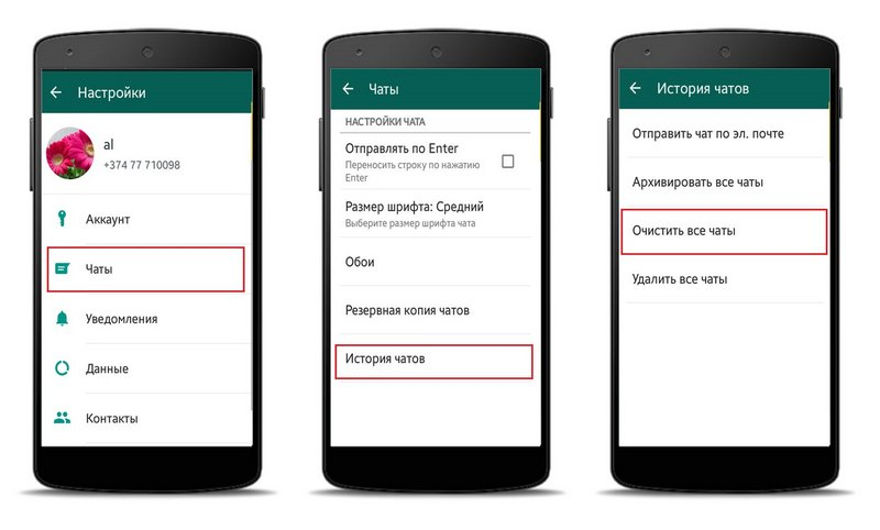
Не забудьте об одной интересной особенности мессенджера. Вы можете удалить уже отправленное сообщение не только у себя, но и на гаджете у абонента. Эта опция доступна буквально в течение нескольких минут после отправки, потом соответствующий пункт меню исчезает.
Как удалить полученные файлы
Это делается средствами операционной системы. Файлы, которые были переданы вам в сообщениях, Ватсап сохраняет в каталоге /sdcard/WhatsApp/Databases. Поэтому нет ничего проще, как зайти в эту папку любым файловым менеджером и просто удалить там всё содержимое.
Очистка данных и кэша WhatsApp
Эта очистка тоже выполняется инструментами операционной системы. Вам нужно:
1) Зайти в Настройки вашего устройства и запустить Диспетчер приложений.
2) В списке установленных программ отыскать WhatsApp.
3) Зайти в этот пункт и там нажать кнопки «Очистить данные», и «Очистить кэш».
Как очистить облачное хранилище iCloud от сообщений Ватсап
Если Ватсап установлен на телефоне Apple, то скорее всего в облаке iCloud хранятся архивы переписок. Они складируются туда регулярно и автоматически, по умолчанию у WhatsApp есть такая настройка. Их тоже лучше удалить.
Для этого в меню мессенджера следует выбрать Настройки – iCloud – Хранилище – WhatsApp Messenger и там нажать кнопку «Удалить Все».
Пользовался я WhatsApp и горя не знал, пока не начали меня добавлять в различные «общаковые» чаты, где общается очень много пользователей. Добавили меня в чаты, и тут понеслась…
Сначала причиняли неудобства и дискомфорт на работе и дома надоедливые постоянные сообщения. Ну оно то и понятно, народ общается.
Режим «не беспокоить» в WhatsApp
Решил я быстро этот вопрос, зайдя в чат и включив режим «не беспокоить».
WhatsApp стал занимать много места в хранилище
А после, спустя какое то время, программа WhatsApp разрослась до больших объемов занимаемой памяти в iPhone почти в 1 Гигабайт!
Да так, что камера уже писала , мол, не достаточно памяти, чтобы сделать фото или записать видео.
Ну я зашел в хранилище памяти iPhone и быстро проверил, что больше всего занимает места, после галереи на втором месте стоял WhatsApp.
Зайти и посмотреть, что больше всего занимает памяти в iPhone и iPad можно пройдя в:
- Настройки
- Основные
- Хранилище и iCloud
- Управление (хранилище)
И смотрим список, «кто» у нас и сколько занимает больше всего памяти.
Тогда я не задумываясь удалил просто саму программу, так как спешил сделать фото, да и кнопки «очистить сохраненные данные программы» WhatsApp я не увидел, зайдя еще глубже из пункта «хранилище» на один пункт.
Удалил я WhatsApp, да и поставил этот мессенджер позже, когда почистил фотографии.
Сначала я уже было расстроился, что история сообщений не сохранилась, но они позже все-таки загрузились.
Настраиваем WhatsApp
Второй раз, когда этот мессенджер опять вырос, я озадачился, как настроить WhatsApp, чтобы он автоматически не грузил все подряд с переписки чатов, а грузил только если я сам этого захочу, и о чудо! Такие настройки есть!
Заходим в WhatsApp, далее:
- Настройки
- Данные и хранилище
И отключаем поочередно в разделе «автозагрузка медиа» все пунктики:
- Фото
- Аудио
- Видео
- Документы
Выбирая что автозагрузка медиа будет : «никогда».
Теперь все пункты «выкл», ну и отличненько.
Очищаем WhatsApp
И так, с настройками автозагрузки разобрались, теперь разберемся с очисткой уже автоматически загруженных медиа.
Как оказалось, такое тоже присутствует в настройках:)
Спускаемся ниже, и видим пункт «хранилище»
Заходим в хранилище WhatsApp, и видим отсортированные чаты по объему занимаемом в памяти смартфона. Вверху — самый прожорливый чат, занимает 166 Мб 🙂
Выбираем его и смотрим:
Больше всего занимает память фото, видео и голосовые сообщения.
Нажимаем на кнопку «управлять»
Выбираем что мы хотим очистить, в данном случае я выбрал очистить фото, видео, gif, и документы, и нажимаем «очистить»
Теперь у нас остались все сообщения чата, и очищены только мультимедиа в этих чатах.
Также можем чистить аналогичные чаты в WhatsApp.
Проверяем в настройках телефона в хранилище iPhone, WhatsApp стал занимать на порядок меньше памяти- 222Мб, против 438 Мб, которые были ранее. Напомню что еще раньше этот месенджер занимал 1Гб, и после его удаления и обратноу установки он за несколько дней вырос на 438 Мб.
Отключаем авто-сохранение фото и видео WhatsApp в фотопленку
Также хочу познакомить вас с еще одним пунктом настроек WhatsApp- автоматическое сохранение фото и видео в фотопленку (ваш альбом фото-видео-камеры на iPhone), а также, как его выключить.
Для этого в WhatsApp пройдемся в:
- Настройки
- Чаты
И выключим тумблер «Сохранить в фотопленку»
И напоследок, если вы вдруг будете удалять программу Whatsapp, чтобы подчистить максимально загруженное ею место, убедитесь, что все чаты уже заархивированы, если же конечно, вам нужно сохранить историю всех переписок в WhatsApp.
Для этого заходим еще глубже на один пункт в «копирование»
И , как видим, по умолчанию, резервная копия всех чатов создается еженедельно.
Нажимаем «создать копию» ждем , и дальше уже удаляем и устанавливаем WhatsApp, если надо.
ПС. Все риски и ответственность за сохранность ваших данных вы берете на себя.
Если интересны наши услуги по ремонту а также настройке iPhone , предлагаем ознакомится с нашими услугами на этой страничке: http://hi-tech-remont.com/remont-iphone-4-4s-5-5s-6-6-gorbushka-moskva/
Вполне возможно, что самым громоздким и занимающим больше всего места в памяти нашего смартфона приложением можно назвать WhatsApp. Ведь каждый день мы получаем сотни мегабайт новых фотографий и видео, которые нам отправляют в чатах и группах наши друзья и знакомые.
Для решения этой неприятной проблемы в WhatsApp существует специальная функция, позволяющая удалять ненужные данные, которые занимают много места в памяти.
Как быстро почистить WhatsApp?
Хотите удалить все картинки, видео, гифки, аудио, документы, контакты, местоположения и сообщения, которые вы получали за всё время пользования WhatsApp? Теперь вы можете сделать это просто и быстро в настройках системы, без необходимости прибегать к сторонним приложениям и копаться в файловом поисковике своего устройства.
Вы сможете выбрать тип файлов, которые вы хотите удалить! Другими словами, WhatsApp позволяет единоразово удалить все видео из конкретного чата или группы, оставив при этом все картинки и аудио, или же удалить все мультимедиа файлы, оставив сообщения, контакты и документы нетронутыми.
Для этого вам нужно открыть WhatsApp, и перейти в Настройки > Данные и хранилище >Хранилище. Там вы увидите все свои чаты и данные, которые хранятся в каждом из них.
Затем выберите нужный вам чат, нажав на него, и получите доступ ко всем типам файлов, которыми загружена память вашего смартфона. В верхней части экрана под именем контакта вы увидите общее количество памяти, которую занимает данный чат.
Нажав на «Управлять сообщениями», вы сможете выбрать те виды файлов, от которых вы хотите избавиться. По умолчанию все они будут отмечены, поэтому если вы не хотите удалить какой-то из них, вам нужно будет убрать соответствующую галочку. После чего нажмите на «Удалить сообщения», чтобы освободить отображаемое количество памяти.
Помните, что этот процесс полностью удалит все выбранные фото, видео и аудио с вашего телефона, так что если они вам дороги, отправьте их в облачное хранилище перед тем, как удалять их с памяти WhatsApp!
WhatsApp Messenger
Лучший мессенджер для комфортного общения с друзьями и близкими людьми.
Нехватка свободного места в смартфоне — не редкость. Чтобы высвободить занятое место нужно что-нибудь удалить. Тут каждый подходит к вопросу по разному: кто-то удаляет неиспользуемые приложения, кто-то чистит фотогалерею, кто-то чистит WhatsApp и прочие мессенджеры. Как по мне, чистка воцапа — лучший способ освободить место.
Почему лучше чистить именно WhatsApp?
1. Низкая ценность контента
Открытки с пожеланиями доброго утра, видеоприколы, аудиоприколы, смешные картинки — впустую занимают место. Личные фотографии в любом случае ценнее тиражируемых картинок из интернета.
2. Высокая скорость заполнения памяти
Существуют люди, которые очень любят «репостить» всякие разные видео, фото, аудио и тексты. Это такие адепты проклятия «отправь другим», которые в одиночку за пару месяцев могут отправить вам несколько гигабайт бессмысленных данных.
А ещё в WhatsApp есть группы, которые созданы просто «поболтать». За один вечер оживлённой болтовни может набежать не одна сотня мегабайт трафика, которая осядет в памяти смартфона.
3. Быстрое удаление больших объёмов данных
Очистка истории групп-болталок и пользователей-пересланцев выполняется в пару касаний по экрану, а в памяти при этом освобождается несколько гигабайт. Отбор фотографий и видео на удаление из медиатеки займёт больше времени.
4. Удобный выбор типов удаляемой и сохраняемой информации
В группах-болталках обычно не так много ценной информации, их можно вычищать полностью. А переписку и фотографии с человеком, который регулярно отправляет видеоприколы, можно сохранить, удалив из памяти только видео.
Освобождаем память!
Выберите в нижней строке вкладку «Настройки» и перейдите в раздел «Данные и Хранилище»:
В самом конце экрана «Хранилище и Данные» выберите пункт «Хранилище»:
На экране «Хранилище» отобразятся все контакты и группы (чаты). Наиболее прожорливые будут выводиться в начале списка. Подсчёт занимаемого места занимает некоторое время, так что не жмите сразу на самый верхний чат: возможно, он не самый прожорливый. Дождитесь окончания подсчётов и начинайте чистку с одного из первых чатов. Просто нажмите на него.
При нажатии на определённый чат (групповой или персональный) отобразится расширенная статистика занимаемой памяти. Здесь можно увидеть, что больше всего отбирает память. Если готовы удалить из этого чата что-нибудь ненужное, нажмите кнопку «Управлять…»:
Возле каждого пункта появится чекбокс с галочкой. По умолчанию WhatsApp предлагает удалить вообще все данные из группы. Можно оставить галочку только на видеофайлах (они обычно занимают больше всего памяти в смартфоне) и снять с текста, чтобы сохранить историю переписки. После выбора нужных элементов нажмите пункт «Очистить» и дождитесь завершения процесса.
Вот так просто и быстро можно освободить несколько гигабайт памяти на смартфоне, не особо жертвуя важными фотографиями.
Лучше маленький лайк и репост, чем большое спасибо в комментах. По этой причине комментарии выключены, а кнопки репостов — вас ждут. Пользуйтесь, прошу 🙂
Фотографии, видео и анимация занимают место в хранилище телефона, поэтому время от времени их необходимо удалять. Делать это вручную, отправляя в корзину каждую картинку, довольно долго. Проще всего уничтожить все диалоги — но тогда исчезнет и переписка. Почистить ненужное, а заодно прекратить автоматическое сохранение всех отправленных и полученных медиафайлов можно на вкладке «Данные и хранилище».
Способы удаления данных
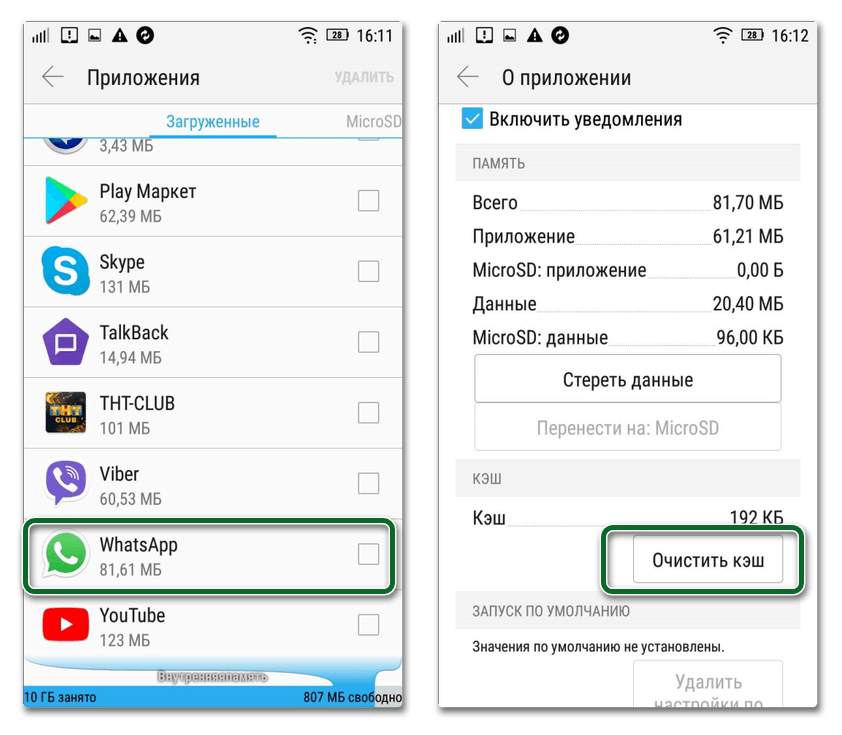
Функция очистки сообщений и другой информации встроена в приложение. Для этого не требуются отдельные программы, достаточно зайти в настройки WatsApp. Все медиафайлы отображаются в памяти смартфона по умолчанию, при желании эту функцию можно выключить, и тогда изображения сохраняться не будут. От того, что уже хранится на устройстве, избавиться можно несколькими способами:
- удалить переписки целиком;
- очистить историю через настройки;
- скрыть файлом {{.nomedia}} – только для телефонов на Android.
Важно!
Изменение параметра отображения файлов начинает действовать только для новых отправлений, которые будут получены после ее включения или отключения.
Полная очистка
Если вы хотите освободить память устройства и удалить все файлы, хранящиеся в WatsApp сразу, воспользуйтесь функцией удаления чатов. Помните, что вместе с видео и картинками удалится все остальное. Для пользователей iPhone процесс удаления выглядит так:
- Зайдите в приложение и авторизуйтесь.
- Нажмите на значок, который находится в нижнем правом углу, выглядит как шестеренка.
- В настройках выберите вкладку «чаты», а затем «очистить все».
- В появившемся окне введите свой телефонный номер.
- Снова нажмите «удалить все».
Важно!
Потребуется несколько секунд, если чатов много. Изменения не всегда отображаются сразу. Перезапустите программу для нормальной работы.
Для пользователей Android первые два шага такие же. Авторизуйтесь, откройте панель управления. Затем нужно выбрать «чаты», далее «история чатов». При нажатии «удалить все» высветится окно с предложением стереть все файлы с телефона. Если вы поставите галочку, то все отправленные и полученные медиафайлы исчезнут из памяти, если нет — сохранятся в смартфоне, но не в приложении. Удалять их со смартфона придется вручную.
Удаление только медиафайлов
Оперировать полученной информацией удобно с помощью вкладки «Данные и хранилище», которая находится в настройках приложения. Этот способ подойдет для пользователей любых телефонов. Удалять придется файлы из каждого диалога, зато сохранится вся переписка. кликните по кнопке «хранилище», выберите нужный диалог и нажмите вкладку «управление». Откроется список всей информации, которая хранится в переписке. Нужно поставить галочку на том типе данных, которые хотите стереть — и нажать «очистить». Повторяйте со всеми чатами, пока не избавитесь от всего лишнего.
Важно!
Часть информации программа хранит в кэшированном виде, так что для полного удаления придется очистить все диалоги, а затем переустановить WhatsApp заново.
При удалении с телефона все отправленные медиафайлы останутся на других устройствах, у адресатов. Избавиться от них дистанционно нельзя. Единственный способ полностью стереть их – попросить адресата уничтожить их на своем устройстве. Но если с момента отправки прошло меньше 7 минут, то можно кликнуть по сообщению и нажать «стереть у всех» — тогда оно исчезнет у адресата тоже. Помните, что за это время человек может успеть сохранить полученное. Не отправляйте компрометирующую информацию и не храните ее в доступе.
Чтобы отправленные вам картинки и видео не сохранялись в памяти телефона, отключите функцию автозагрузки в настройках WhatsApp.
Специальный объект

Пользователи Android могут воспользоваться секретным способом и скрыть изображения и видео из медиатеки с помощью созданного объекта с названием {{.nomedia}}. Его нужно загрузить в директиву, где хранятся все картинки, сохраненные в памяти WhatsApp. Все медиафайлы скроются из фотопленки тоже, но их можно будет восстановить, просто уничтожив системный файл. Для его создания:
- Зайдите в Google Play Маркет.
- Загрузите на свое устройство файловый менеджер.
- Откройте его, затем пройдите по директиве: {{Images/WhatsApp Images/}}.
- Сгенерируйте объект и назовите его {{.nomedia}}, обязательно с точкой в начале, как в примере.
После этого изображения скроются из фотопленки, но не исчезнут из смартфона. Они просто будут невидимы. Для того, чтобы отключить эту функцию, зайдите в указанную директиву и сотрите созданный вами объект.
Очистка изображений, видео и других документов из приложения позволяет избавиться от лишнего, сокращает объем данных, облегчает резервное копирование. Чтобы очистить память полностью — удалите приложение и установите его заново. Избавиться от картинок в WatsApp можно на любом смартфоне с помощью вкладки «Данные и хранилище». Для пользователей Android есть возможность создать картинку, которая сделает изображения невидимыми.
Используемые источники:
- https://greatchat.ru/whatsapp/kak-pochistit-whatsapp
- http://hi-tech-remont.com/chaty-v-whatsapp-zanimayut-ochen-mnogo-mesta-na-iphone-kak-pravilno-nastroit-i-ochistit/
- https://news.androidlist-russia.com/2018/01/18/как-быстро-почистить-whatsapp/
- https://anikeev.com/blog/как-освободить-место-в-смартфоне-чи/
- https://rubrowsers.ru/messengers/kak-ochistit-whatsapp-vruchnuju-bez-specialnyh-programm/
Предыдущая статьяКак поменять шрифт на телефоне Honor и Huawei: меняем размер, цвет, стильСледующая статьяКак определить емкость аккумулятора автомобиля и продлить службу АКБ
Как автоматически удалить старые фотографии WhatsApp
Место для хранения вашего Android исчезает, и вы не можете понять, почему? Если вы пользователь WhatsApp, решение есть. Узнать больше.
Всегда рискованно делать предположения, но велика вероятность, что WhatsApp загружен на ваш телефон. В 2017 году популярное SMS-приложение сообщало о 1,2 миллиарда активных пользователей в месяц по всему миру. Однако у использования WhatsApp есть один недостаток.Приложение может занимать много места на вашем устройстве. Вот почему вам следует использовать WhatsApp Cleaner от DFNDR, чтобы освободить место на вашем устройстве. Щелкните здесь, чтобы WhatsApp Cleaner удалил старые ненужные файлы:
WhatsApp Cleaner — это ответ на ваши беды. Вместо того, чтобы безжалостно удалять все ваши старые фото и видео, функция DFNDR дает вам выбор. Как пользователь вы можете выбрать промежуток времени для файлов, которые хотите удалить. Например, вы можете удалить медиафайлы с 1 июля по 30 сентября 2016 года.Также есть возможность эффективно выбрать, какие именно фотографии и видео в WhatsApp сохранить. Пока вы убираете, DFNDR показывает объем памяти, который вы экономите, удаляя файлы. Это так просто! Ниже объясняется, почему WhatsApp может так сильно загружать ваше устройство, и как вы можете решить эту проблему.
Подробнее: Приложение WhatsApp для Android теперь включает файлы GIF
WhatsApp — популярный и удобный
WhatsApp — удобный способ отправлять текстовые сообщения, фотографии и видео друзьям и родственникам — независимо от того, где они живут.Вы даже можете совершать междугородние звонки бесплатно! Это потому, что WhatsApp использует соединение Wi-Fi для связи, а не для выставления счета за телефон или использования ваших ценных данных. Конечно, вам нужно сначала подключить Android к Интернету, чтобы воспользоваться функциями WhatsApp.
Как WhatsApp занимает ваше место для хранения
Вы, наверное, задаетесь вопросом, что происходит с увеличением размера приложения, или даже думаете об удалении приложения WhatsApp полностью из-за этой проблемы.Но держите этот чрезмерный палец! И проблема, и ее решение очень просты. По сути, если вы не отключили параметр «Автозагрузка», WhatsApp сохраняет все полученные вами фото и видео.
Как и большинство пользователей, вы, вероятно, получаете много глупых мемов и забавных селфи от своих знакомых. В то время эти файлы занимательны, но нет причин хранить их вечно. Действительно, со временем фотографии и видео будут накапливаться, занимая все больше места на диске и даже замедляя работу вашего устройства.Теперь вы можете войти в свой Android и удалить всю папку мультимедиа для WhatsApp, но WhatsApp Cleaner — лучший, более быстрый и удобный способ оживить приложение.
.
Вот как читать удаленные текстовые сообщения
Кажется, долгожданная функция «Удалить для всех» не является надежной. Сообщения могут быть получены даже после того, как они были удалены отправителем.
Испанский технический блог обнаружил способ восстановить или просмотреть сообщения, удаленные другим человеком в чате WhatsApp. В соответствии с ним, если входящее сообщение вызвало уведомление на телефоне, его можно восстановить из журнала уведомлений телефона Android.Однако это не работает, если уведомление не было сгенерировано, т. Е. Если вы оставили чат открытым или активным, когда пришло сообщение.
Эти сообщения можно просмотреть двумя или тремя способами. Во-первых, можно установить приложение истории уведомлений из магазина Google Play. После установки откройте приложение и найдите значок WhatsApp, и вы сможете увидеть эти сообщения.
Второй способ — войти в журнал уведомлений вручную. Нажмите и удерживайте на главном экране и выберите виджеты.Прокрутите, пока не найдете виджет настроек. Вытяните это на главном экране. Откроется новая опция с множеством вариантов на выбор, выберите Журнал уведомлений. С этого момента этот виджет настроек будет напрямую вести вас к истории уведомлений. После открытия журнала уведомлений вы можете увидеть все свои уведомления там. Имейте в виду, что при открытии уведомления здесь загружаются все сложные детали этого конкретного уведомления, а не только текст.
Для мобильных телефонов с «чистым» Android, таких как телефоны Moto и Pixel, виджет настроек уже добавлен на главный экран, и оттуда вы найдете реестр уведомлений.Как сообщается, эти методы работают только с Android 6 (Marshmallow) или выше.
Ограничения
1. Будут видны только первые 100 символов сообщения.
2. Журнал уведомлений сохраняет сообщение только на несколько часов. Таким образом, по прошествии длительного времени, сообщения могут быть не восстановлены.
3. Если вы удалите журнал уведомлений, например, с помощью очистителя, вы не сможете увидеть сообщение. Сообщения невозможно будет восстановить, даже если вы перезагрузите телефон.
4. Восстановить можно только текстовые сообщения. Изображения или видеосообщения, если они удалены отправителем, будут отображать обычное сообщение «Это сообщение удалено».
.